鸿蒙网络编程系列43-仓颉版HttpRequest下载文件示例
1. HttpRequest文件下载简介
在本系列的第10篇文章《鸿蒙网络编程系列10-使用HttpRequest下载文件到本地示例》中,使用ArkTS语言在API 9环境下演示了基于HttpRequest进行文件下载的功能,本章将使用仓颉语言在API 12环境下实现类似的功能。因为本示例使用的下载网站必须登录后才可以下载,所以,需要先模拟登录,获取登录后的cookie,再使用cookie进行文件下载。
2. HttpRequest文件下载演示
本示例运行后的页面如图所示:
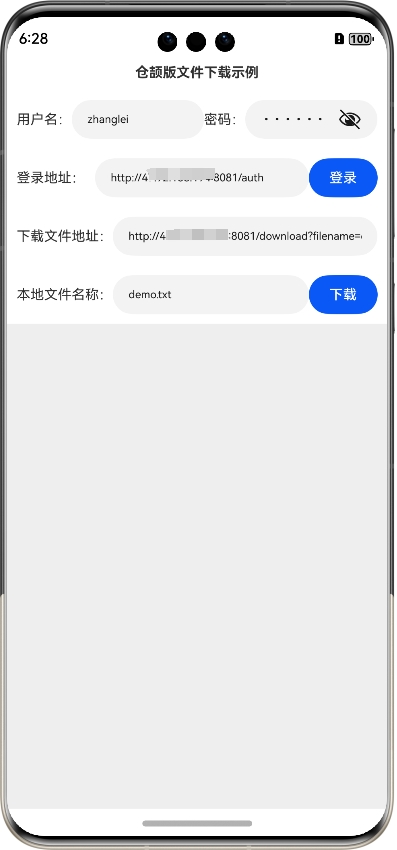
输入用户名、密码和登录地址,单击“登录”按钮就可以登录了,登录获取的cookie会显示在日志区域。登录后,再输入要下载的文件地址以及文件保存的本地文件名称,单击“下载”按钮就可以下载文件了,如图所示:
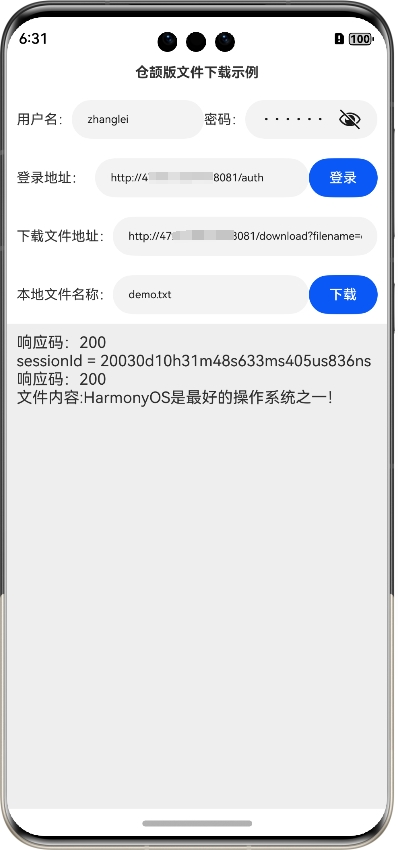
文件成功下载到了本地,文件内容也在日志区域进行了显示(这里假设下载的是文本文件)。
3. HttpRequest文件下载示例编写
下面详细介绍创建该示例的步骤(确保DevEco Studio已安装仓颉插件)。
步骤1:创建[Cangjie]Empty Ability项目。
步骤2:在module.json5配置文件加上对权限的声明:
"requestPermissions": [
{
"name": "ohos.permission.INTERNET"
}
]
这里添加了访问互联网的权限。
步骤3:在build-profile.json5配置文件加上仓颉编译架构:
"cangjieOptions": {
"path": "./src/main/cangjie/cjpm.toml",
"abiFilters": ["arm64-v8a", "x86_64"]
}
步骤4:在main_ability.cj文件里添加如下的引用:
import ohos.ability.*
然后定义变量globalContext:
var globalContext: Option<AbilityContext> = Option<AbilityContext>.None
在onCreate函数里添加如下的代码:
globalContext = this.context
步骤5:在index.cj文件里添加如下的代码:
package ohos_app_cangjie_entry
import ohos.base.*
import ohos.component.*
import ohos.state_manage.*
import ohos.state_macro_manage.*
import std.collection.HashMap
import ohos.net.http.*
import ohos.file_picker.*
import ohos.ability.getStageContext
import ohos.ability.*
import ohos.file_fs.*
@Entry
@Component
class EntryView {
@State
var title: String = '仓颉版文件下载示例';
//连接、通讯历史记录
@State
var msgHistory: String = ''
//首页地址
@State
var downloadUrl: String = "http://*.*.*.*:8081/download?filename=demo.txt"
//登录地址
@State
var loginUrl: String = "http://*.*.*.*:8081/auth"
//用户名
@State
var loginName: String = "zhanglei"
//密码
@State
var passwd: String = "HarmonyOS"
@State
//保存到的本地文件名称
var localFileName: String = "demo.txt"
//cookie中传递的sessionid
var sessionId: String = ""
let scroller: Scroller = Scroller()
func build() {
Row {
Column {
Text(title).fontSize(14).fontWeight(FontWeight.Bold).width(100.percent).textAlign(TextAlign.Center).
padding(10)
Flex(FlexParams(justifyContent: FlexAlign.Start, alignItems: ItemAlign.Center)) {
Text("用户名:").fontSize(14)
TextInput(text: loginName).onChange({
value => loginName = value
}).width(100).fontSize(11).flexGrow(1)
Text("密码:").fontSize(14)
TextInput(text: passwd).onChange({
value => passwd = value
}).width(100).fontSize(11).setType(InputType.Password).flexGrow(1)
}.width(100.percent).padding(10)
Flex(FlexParams(justifyContent: FlexAlign.Start, alignItems: ItemAlign.Center)) {
Text("登录地址:").fontSize(14).width(80)
TextInput(text: loginUrl).onChange({
value => loginUrl = value
}).width(100).fontSize(11).flexGrow(1)
Button("登录").onClick {
evt => login()
}.width(70).fontSize(14).flexGrow(0)
}.width(100.percent).padding(10)
Flex(FlexParams(justifyContent: FlexAlign.Start, alignItems: ItemAlign.Center)) {
Text("下载文件地址:").fontSize(14)
TextInput(text: downloadUrl).onChange({
value => downloadUrl = value
}).width(100).fontSize(11).flexGrow(1)
}.width(100.percent).padding(10)
Flex(FlexParams(justifyContent: FlexAlign.End, alignItems: ItemAlign.Center)) {
Text("本地文件名称:").fontSize(14)
TextInput(text: localFileName).onChange({
value => localFileName = value
}).width(100).fontSize(11).flexGrow(1)
Button("下载").onClick {
evt => downloadFile()
}.width(70).fontSize(14)
}.width(100.percent).padding(10)
Scroll(scroller) {
Text(msgHistory).textAlign(TextAlign.Start).padding(10).width(100.percent).backgroundColor(0xeeeeee)
}.align(Alignment.Top).backgroundColor(0xeeeeee).height(300).flexGrow(1).scrollable(
ScrollDirection.Vertical).scrollBar(BarState.On).scrollBarWidth(20)
}.width(100.percent).height(100.percent)
}.height(100.percent)
}
//下载文件
func downloadFile() {
//http请求对象
let httpRequest = createHttp();
let header = HashMap<String, String>(
("Accept-Encoding", "gzip, deflate, br"),
("Cookie", 'sessionid=' + this.sessionId),
("User-Agent",
"Mozilla/5.0 (Windows NT 10.0; Win64; x64) AppleWebKit/537.36 (KHTML, like Gecko) Chrome/120.0.0.0 Safari/537.36")
);
let opt = HttpRequestOptions(
method: RequestMethod.GET,
header: header,
expectDataType: HttpDataType.ARRAY_BUFFER
)
httpRequest.request(this.downloadUrl, saveFileResponse, options: opt)
}
//下载文件请求的响应函数
func saveFileResponse(err: ?BusinessException, response: ?HttpResponse) {
if (let Some(e) <- err) {
msgHistory += "请求失败:" + e.message + "\r\n"
}
if (let Some(resp) <- response) {
msgHistory += "响应码:${resp.responseCode.getValue()}\r\n"
let localFilePath = globalContext.getOrThrow().filesDir + "/" + this.localFileName
if (FileFs.access(localFilePath)) {
FileFs.unlink(localFilePath)
}
match (resp.result) {
case HttpData.ARRAY_DATA(value) =>
let file = FileFs.open(localFilePath, mode: CREATE.mode | READ_WRITE.mode)
FileFs.write(file.fd, value)
FileFs.close(file)
//输出文件内容
let content = FileFs.readText(localFilePath)
msgHistory += "文件内容:${content}\r\n"
case _ => msgHistory += "响应的数据不是二进制类型\r\n"
}
}
}
//登录
func login() {
//http请求对象
let httpRequest = createHttp();
//请求的登录名和密码参数
let params = "username=" + loginName + "&password=" + passwd
let header = HashMap<String, String>(("Content-Type", "application/x-www-form-urlencoded"));
let opt = HttpRequestOptions(
method: RequestMethod.POST,
extraData: HttpData.STRING_DATA(params),
header: header,
expectDataType: HttpDataType.STRING
)
httpRequest.request(loginUrl, dealWithResponse, options: opt)
}
//登录的响应处理函数
func dealWithResponse(err: ?BusinessException, response: ?HttpResponse) {
if (let Some(e) <- err) {
msgHistory += "请求失败:" + e.message + "\r\n"
}
if (let Some(resp) <- response) {
msgHistory += "响应码:${resp.responseCode.getValue()}\r\n"
var findResult = false
//从setCookie列表中查找名称为sessionid的cookie对应的值
for (setCookieItem in resp.setCookie) {
let cookie = setCookieItem.split(";")
for (cookieItem in cookie) {
let kvItem = cookieItem.split("=")
if (kvItem[0].trimAscii() == "sessionid") {
sessionId = kvItem[1]
findResult = true
break;
}
}
if (findResult) {
msgHistory += "sessionId = ${sessionId}\r\n"
break
}
}
} else {
msgHistory += "响应为空\r\n"
}
}
}
步骤6:编译运行,可以使用模拟器或者真机。
步骤7:按照本节第2部分“HttpRequest文件下载演示”操作即可。
4. 代码分析
仓颉语言和ArkTS毕竟是两种语言,而且在目前阶段,仓颉语言对鸿蒙系统的适配暂时没有ArkTS完善,所以,有些ArkTS能比较方便使用的方法,在仓颉语言这里可能要适当调整下才能使用,比如获取上下文的函数getContext,在ArkTS里,直接即可即可,而在仓颉语言里,需要先在main_ability.cj定义全局变量globalContext,再从onCreate时间处理函数里对其进行赋值,然后再在需要的地方使用。
另外,仓颉版本中,服务端返回的cookie信息在当前的API中,位于HttpResponse类的setCookie属性中,并不在header属性中,这一点和ArkTS也不相同,以后可能会变化。
(本文作者原创,除非明确授权禁止转载)
本文源码地址:
https://gitee.com/zl3624/harmonyos_network_samples/tree/master/code/http/FileDownload4Cj
本系列源码地址:
https://gitee.com/zl3624/harmonyos_network_samples
